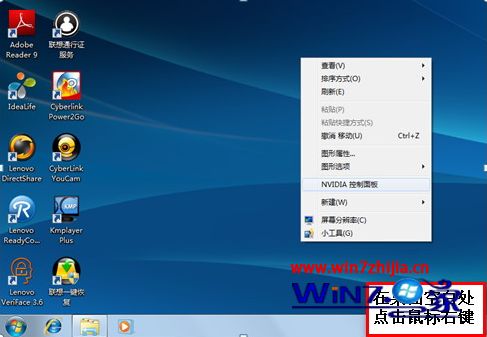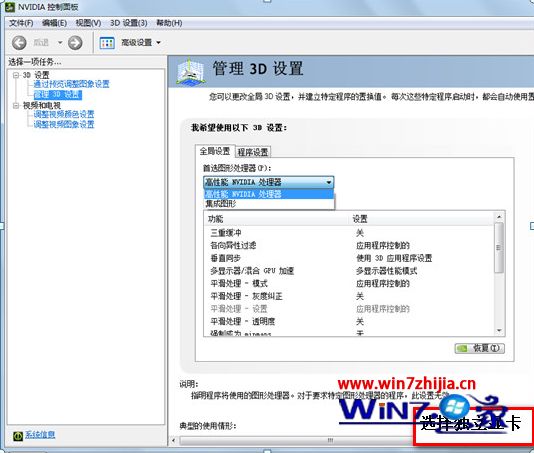计算机配置2块显卡,台式机切换显卡如何操作 |
您所在的位置:网站首页 › 手机画线条的软件 › 计算机配置2块显卡,台式机切换显卡如何操作 |
计算机配置2块显卡,台式机切换显卡如何操作
|
现阶段,随着用户对于自己的台式机电脑配置要求不断的提高,越来愈多的用户开始选择使用双显卡电脑,但是在运行某些程序的过程中,为了保证电脑能够流畅运行,就需要将电脑中的双显卡设置成单显卡模式,那么台式电脑有两个显卡怎么切换呢?下面小编就来告诉大家台式机切换显卡操作方法。 具体方法: 1、在桌面单击右键,在弹出的菜单上选择NVIDIA控制面板;
2. 然后弹出NVIDIA的设置菜单,选择管理3D设置,就会看到全局使用集显或者独显的选项,选择独立显卡之后,系统执行任务的时候就会使用选择的显卡。
如果是AMD独立显卡(A卡)设置双显卡切换到独立显卡方法:同样是在电脑的空白位置点击鼠标右键属性,然后点击配置可交换显卡。然后再弹出的窗口中,将需要设置为独立显卡运行的应用程序添加进来,然后选择高性能,再点击保存即可。 如果想要用集成显卡,也这样做,切换成集成的就可以了。 一般独立的是GT开头,集成的就是HD3000之类的。 台式机不用考虑电源,因为咱不用电池,所以可以放心使用独立显卡! 独立显卡会费一些电,但是一点点电费换取的高性能还是非常值得的!程序或者游戏,这样不仅性能最好,同时也可以解决一些兼容问题。 上述就是台式机切换显卡操作方法了,还有不懂得用户就可以根据小编的方法来操作吧,希望能够帮助到大家。 我要分享到: |
【本文地址】
今日新闻 |
推荐新闻 |